從清單範本建立商務應用程式
當您在 Microsoft 清單 或 SharePoint中從範本建立清單時,您可以快速地將清單轉換為能為您自動化工作的商務應用程式。 例如,數個清單範本包含一個 Power Automate 流程,會在到期日接近時傳送提醒給您。 從包含商務應用程式功能的範本建立清單之後,您必須完成範本隨附的流程設定。
從範本建立您的清單
-
從Microsoft 清單應用程式中,選取[+ 新增] 清單以開啟 [建立清單選擇器]。
在 SharePoint 網站的首頁上,選取 [+新增 > 清單]。 -
選取具有其他商務應用程式功能的範本,然後選取 [使用範本]。 (此範例顯示 [工作進度追蹤器] 範本。 其他具有商務應用程式功能的範本包括內容排程器和文檔追蹤器。)
![從範本建立清單時,[工作進度追蹤器] 範本預覽的螢幕擷取畫面](https://support.content.office.net/zh-tw/media/0ff85408-7d34-470b-98b3-2b758a0b04d2.png)
如果您沒有看到您要的範本,請選取[返回] 返回 [建立清單選擇器]。 如需可用範本的詳細資料,請參閱 清單範本。 -
輸入清單名稱、 (選用) 描述,然後選取色彩和圖示。
-
在 [儲存至] 方塊中 (只有在您從Microsoft 清單) 啟動時才能使用,請務必選取 SharePoint 網站,因為您儲存至 [我的清單] 的範本中未包含內建商務應用程式功能。
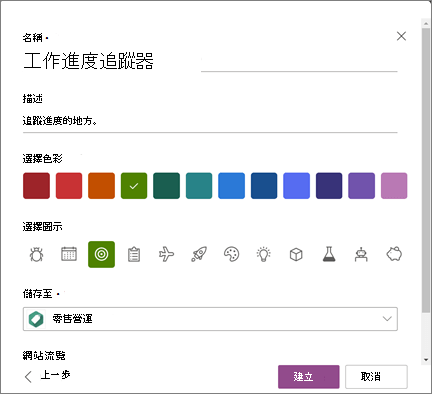
-
選取 [建立]。
附註: 第一次使用範本時,您可以使用範本名稱做為清單的名稱。 之後,您需要將名稱更新為唯一的名稱。
完成範本設定
當您完成從包含商務應用程式功能的範本建立新清單時,您會收到提醒,提醒您完成清單設定。
-
在 [ 您快要到了] 對話方塊中,選取 [ 下一步]。
提示: 如果您已選取 [ 稍後執行此動作],您可以在清單頂端的命令列中選取 [完成設定 ]。
-
在 [設定 Power Automate 流量的連線] 畫面上,確認已設定此流程所使用之其他應用程式的所有連線,然後選取 [ 下一步]。 (尋找每個應用程式旁邊的綠色核取記號。)
附註: 在已設定所有連線的情況下,可能不會顯示此畫面。
-
您會看到 更新畫面,顯示您可以關閉此畫面,並在等待時開始使用清單。 請繼續選取 [關閉 ],完成後我們會以電子郵件傳送給您。










